
|
Ya 我々は見た いくつかの機会に取得する方法 情報 上の ハードウェア 特に端末から使用中。 今日は 3つのグラフィックツール これは、初心者やUIの快適さを好む人にとっても同様に有効な代替手段です。 |
lshw-gtk
これは、コマンドラインツールであるlshwのグラフィカルインターフェイスであり、すでに詳細に説明しています。 別の項目 使用中のハードウェアに関する情報を表示するために使用されます。
インストール
En Debian / Ubuntu および派生物:
sudo apt-get インストール lshw-gtk
En フェドーラ および派生物:
sudo yum インストール lshw-gui
En アーチ および派生物:
ヨーグルト-Slshw-gtk
hardinfo
HardInfoは、使用されているハードウェアの詳細を表示しますが、lshwとは異なり、オペレーティングシステムに関するいくつかの興味深い事実も表示します。画面の解像度やその他の関連情報、カーネルバージョン、コンピューターの名前と現在のユーザー、デスクトップ環境、ランタイム、アクティブなカーネルモジュール、使用可能な言語、ファイルシステム情報など。
ハードウェア情報に関しては、lshwほど詳細ではありませんが、より使いやすいインターフェイスのおかげでより直感的です。
同様に、hardinfoではさまざまなパフォーマンステスト(ベンチマーク)を実行できます。
CPU:Blowfish、CryptoHash、Fibonacci、N-Queens
FPU:FFTとレイトレース
lshwと同様に、すべての情報をテキストのみ(TXT)ファイルまたはHTMLページにエクスポートできます。 ただし、情報がより明確であり、グループ化されているなどの理由から、最終結果はlshwよりもはるかに優れていることを強調する必要があります。
インストール
En Debian / Ubuntu および派生物:
sudo apt-get インストールhardinfo
En フェドーラ および派生物:
sudo yum インストールhardinfo
En アーチ および派生物:
sudo pacman -S ハード情報
Sysinfo
Sysinfoは、ほとんどすべてのディストリビューションにデフォルトで付属しているシステムモニターよりも少し高度なツールなので、あまり期待しないでください。 ただし、システムからもう少し完全な情報を取得する場合は、軽量で最小限の代替手段です。
インストール
En Debian / Ubuntu および派生物:
sudo apt-get インストール sysinfo
En アーチ および派生物:
ヨーグルト -S sysinfo
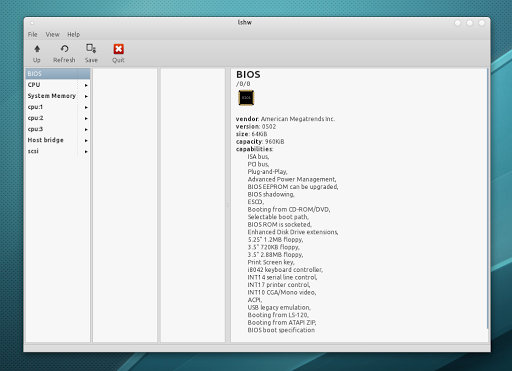
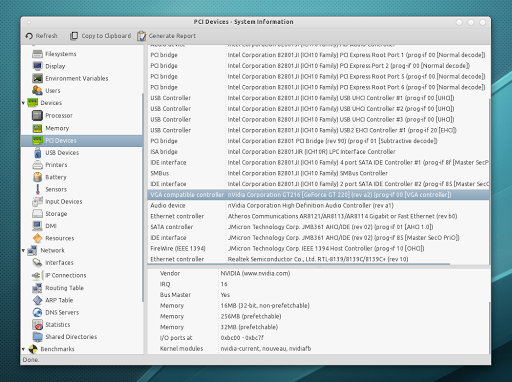
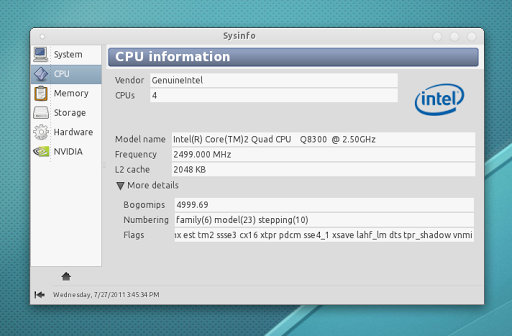
良い情報ですが、メモです。間違った方法で受け取らないでください。ubuntuと派生物ではなく、Debianと派生物である必要があります。情報に感謝します。
ここにKInfoCenterが表示されないことに非常に驚いています
とても便利で面白い。
ありがとう。
よろしくお願いします!
また、PCのRAMメモリの詳細を知ることはできますか?
ありがとうございました!
こんにちは、コマンドラインのhardinfoを使用してベンチマークを実行するにはどうすればよいですか? どうもありがとう!!